Välkommen till denna omfattande handledning om Media Page i DaVinci Resolve! Om du arbetar med videoredigering och ofta arbetar med stora projekt, kommer du snabbt att inse hur viktigt en välorganiserad mediahantering är. I denna handledning får du steg för steg lära dig hur du effektivt kan använda Media Page för att hantera och organisera dina medier.
Viktiga insikter
- Media Page är avgörande för hanteringen av stora projekt i DaVinci Resolve.
- Här kan du importera medier effektivt, organisera dem, se viktig metadata och enkelt hantera dina klipp.
- Genom att skapa mappar och använda Smart Bins kan du öka överskådligheten och arbeta effektivare.
Steg-för-steg-guide
Åtkomst till Media Page
För att komma till Media Page, öppna DaVinci Resolve och klicka på symbolen längst ner till vänster i fönstret eller tryck på tangentkombinationen "Shift + 2". Här börjar din resa in i världen av mediahantering.
Visa Media Storage
Längst upp till vänster i Media Page ser du alternativet "Media Storage". Du kan visa och dölja det här. Här hittar du alla hårddiskar och mappar som du har tillgängliga. Denna funktion hjälper dig att hitta dina filer och dra dem snabbt till din Mediapool.
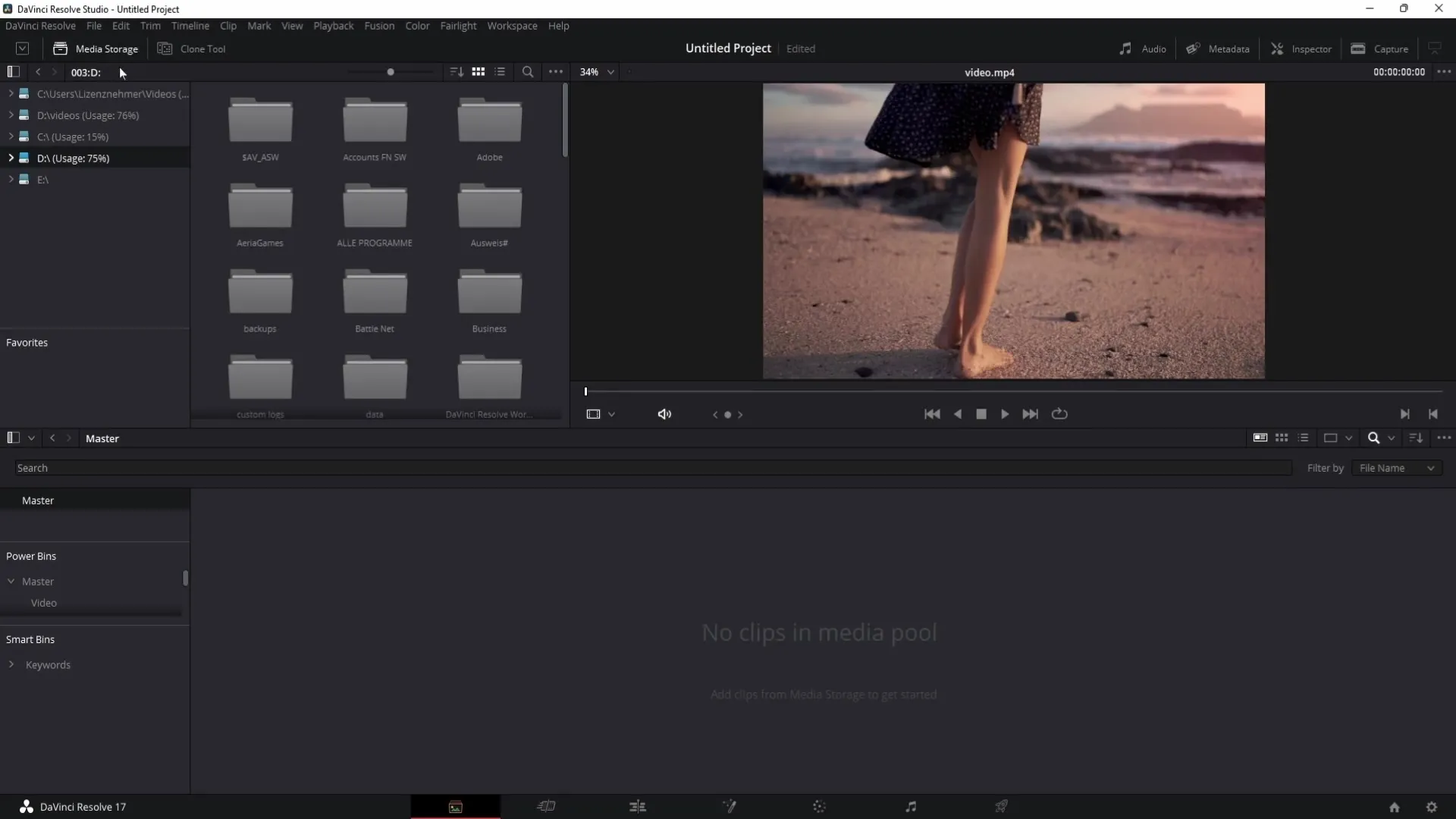
Använda Mediapool
Den stora ytan längst ner i Media Page är din Mediapool. Här kan du visa och hantera de medier du importerar på ett översiktligt sätt. För att dra filer till Mediapoolen, navigera helt enkelt i Media Storage till den önskade mappen och dra filerna till Mediapoolen.
Ljudinsikter
Till höger om Media Storage hittar du ljudverktyget. När du klickar på det visas en mätare som visar om din klipp har stereo- eller mono-ljud. Det visar hur många ljudkanaler som är aktiva, så att du kan dra nytta av ljudinställningarna på ditt klipp optimalt.
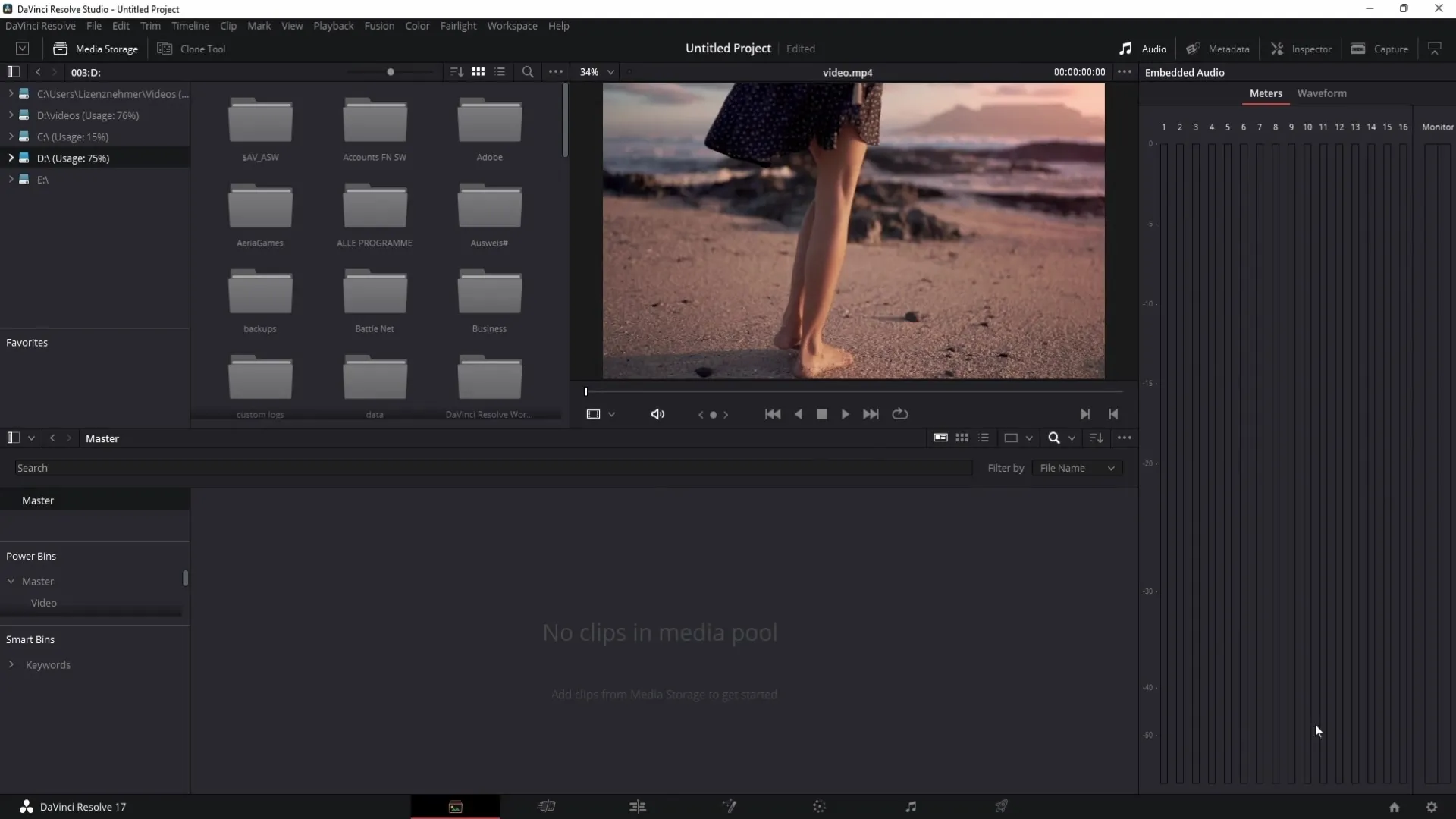
Visa metadata
För att visa metadata för ett klipp, välj ett klipp från din Mediapool. Metadata är information om klippet, som ljudformatet, längden och upplösningen. Denna information är avgörande för effektivt arbete, särskilt när du hanterar många klipp.
Granska klipp
När du väljer ett klipp kan du se det i förhandsfönstret på höger sida. Här kan du spela upp klippet, pausa och kontrollera uppspelningen. Dessutom kan du loopa klippet, vilket är praktiskt när du vill titta på ett kort klipp flera gånger.
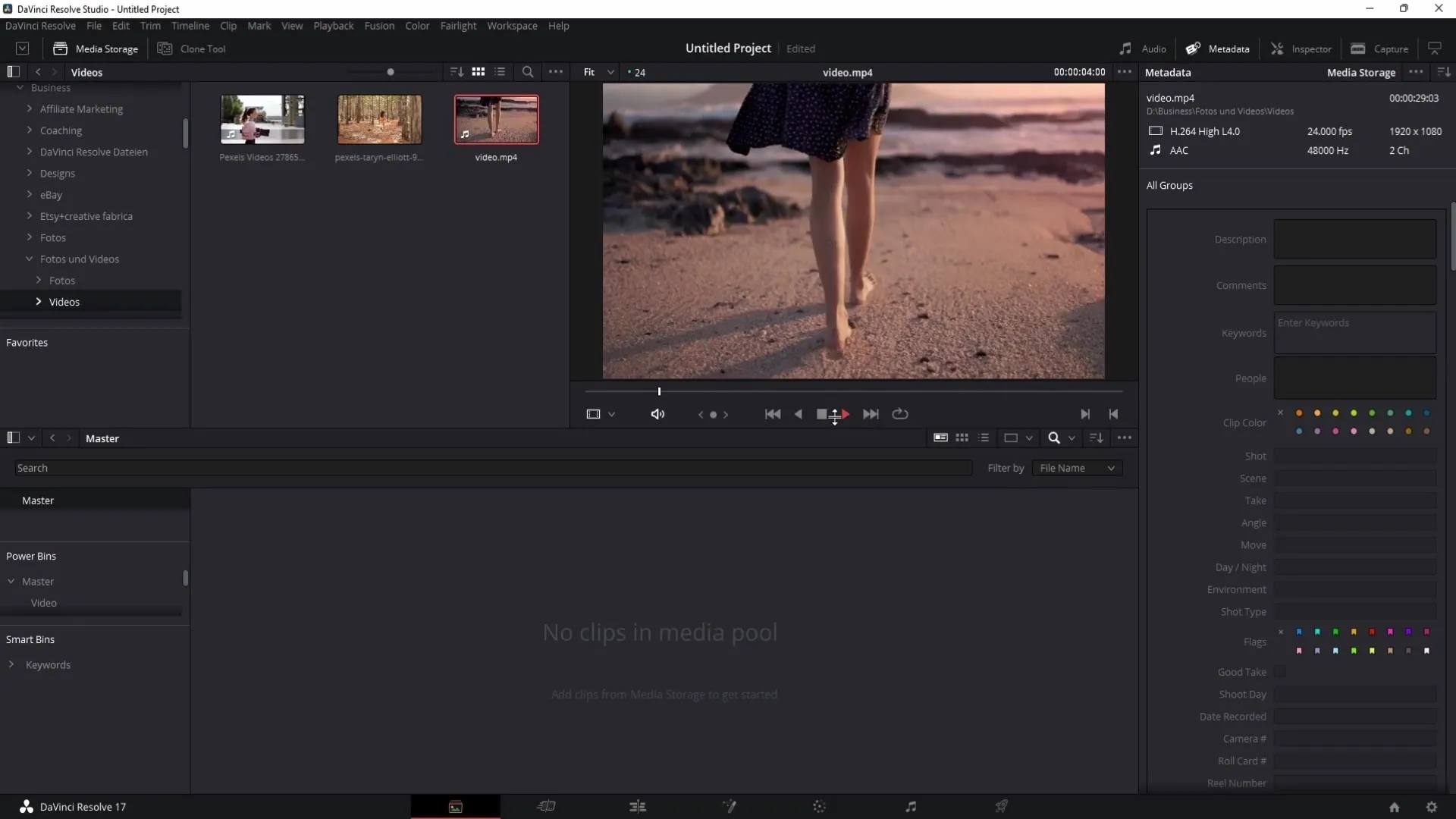
Sätt in- och utpunkter
Om du bara vill använda en specifik del av ett klipp kan du sätta in- och utpunkter. Klicka helt enkelt på de båda pilarna för att ange start- och slutpunkten. Detta hjälper dig att dra bara den nödvändiga klippdelen till Mediapoolen.
Kopiera klipp
Efter att du har satt in- och utpunkter kan du dra detta klipp till din Mediapool och ge det ett namn. Se till att inte ändra bildfrekvensen om den redan är korrekt inställd.
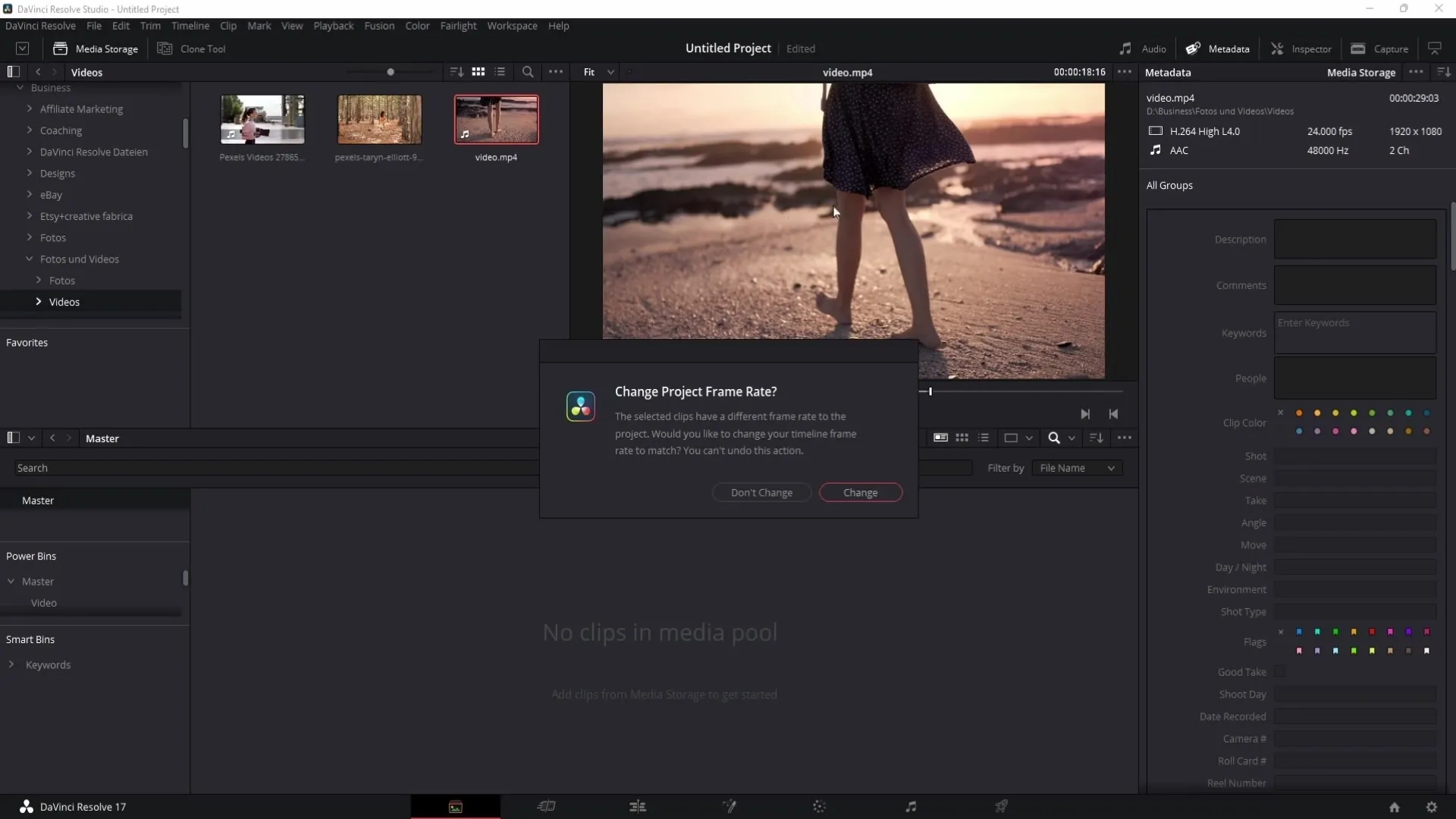
Använda Power Bins och Smart Bins
Med Power Bins kan du spara clips som kan användas på lång sikt, som intros eller ofta använda skott. Dessa är alltid tillgängliga och behöver inte importeras. Smart Bins hjälper dig däremot att organisera genom att filtrera specifika clips enligt fördefinierade kriterier.
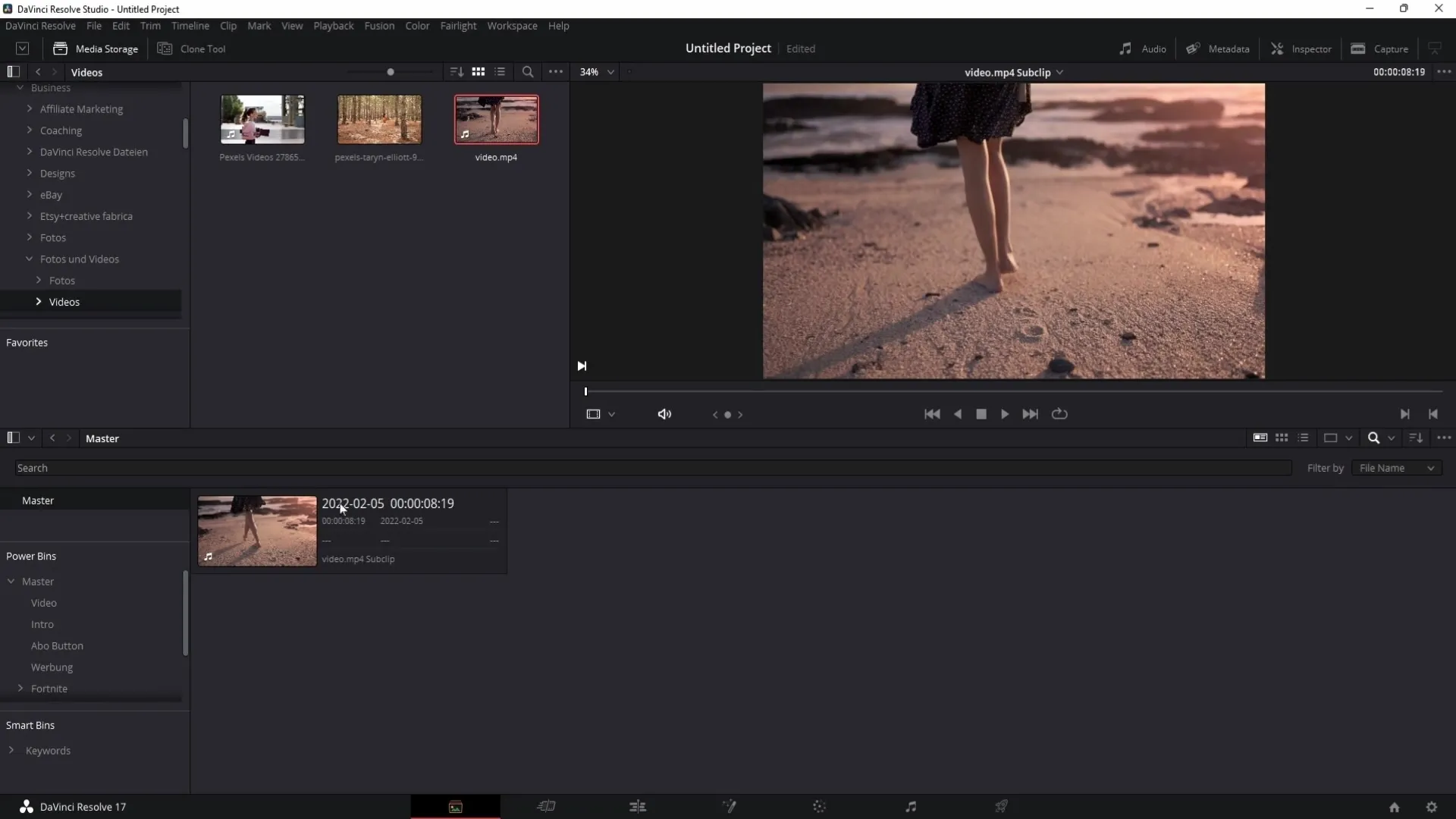
Ställa favoriter
Om du behöver komma åt en mapp ofta, kan du spara den som en favorit. Ett högerklick på mappen och "Lägg till mapp bland favoriter" gör det lättare för dig att snabbt komma åt specifika medier.
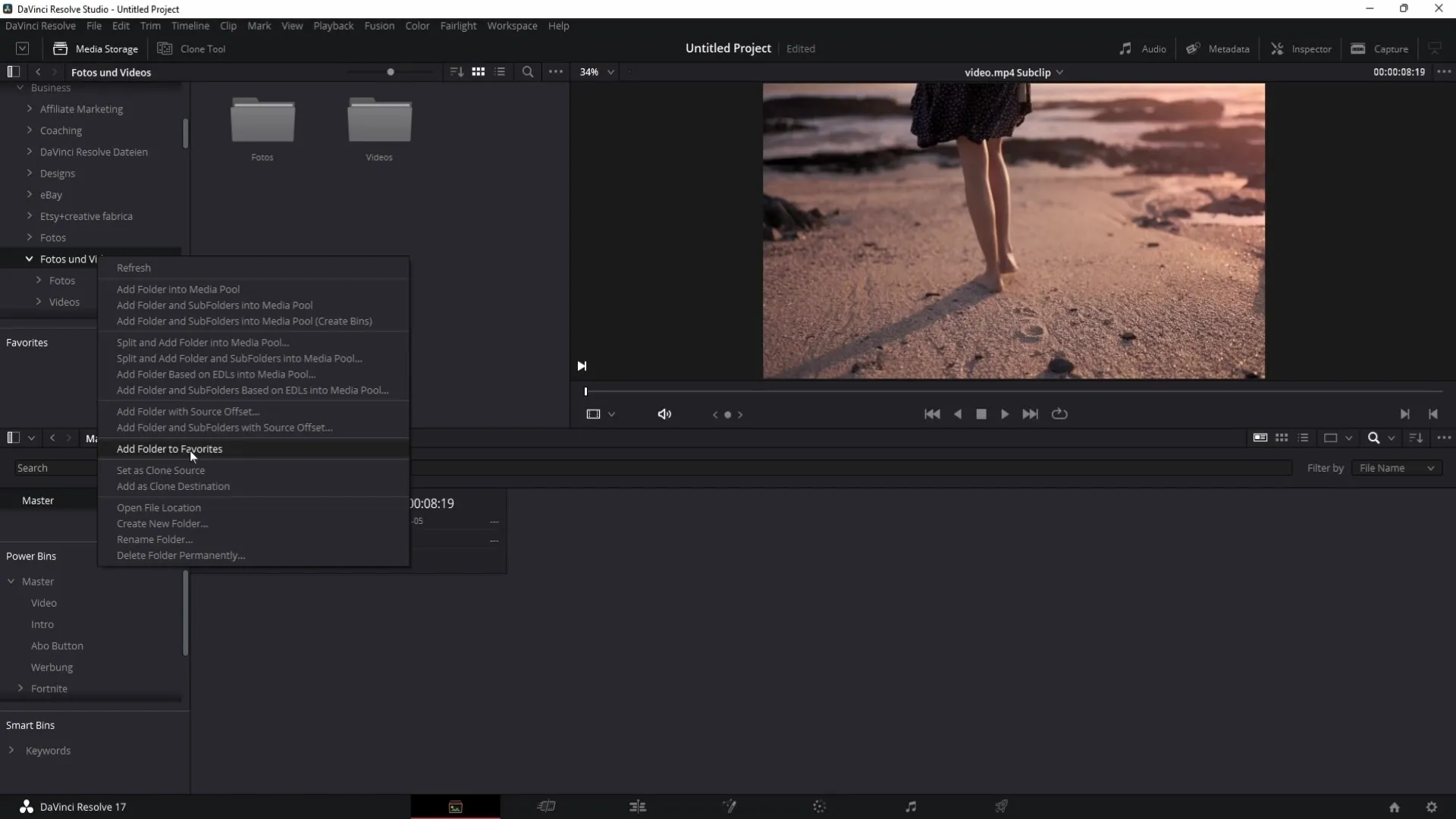
Importera och organisera klipp
För att importera klipp till mediapoolen kan du antingen göra det genom att dra och släppa eller med vanliga importkommandon. Med kontrolltangenten kan du välja flera klipp samtidigt. Detta förenklar importprocessen för större projekt.
Använda metadata effektivt
För att bättre organisera dina klipp kan du lägga till metadata som nyckelord. Dessa hjälper dig att filtrera klipp i smarta behållare, vilket markant förenklar sökning och användning av innehåll.
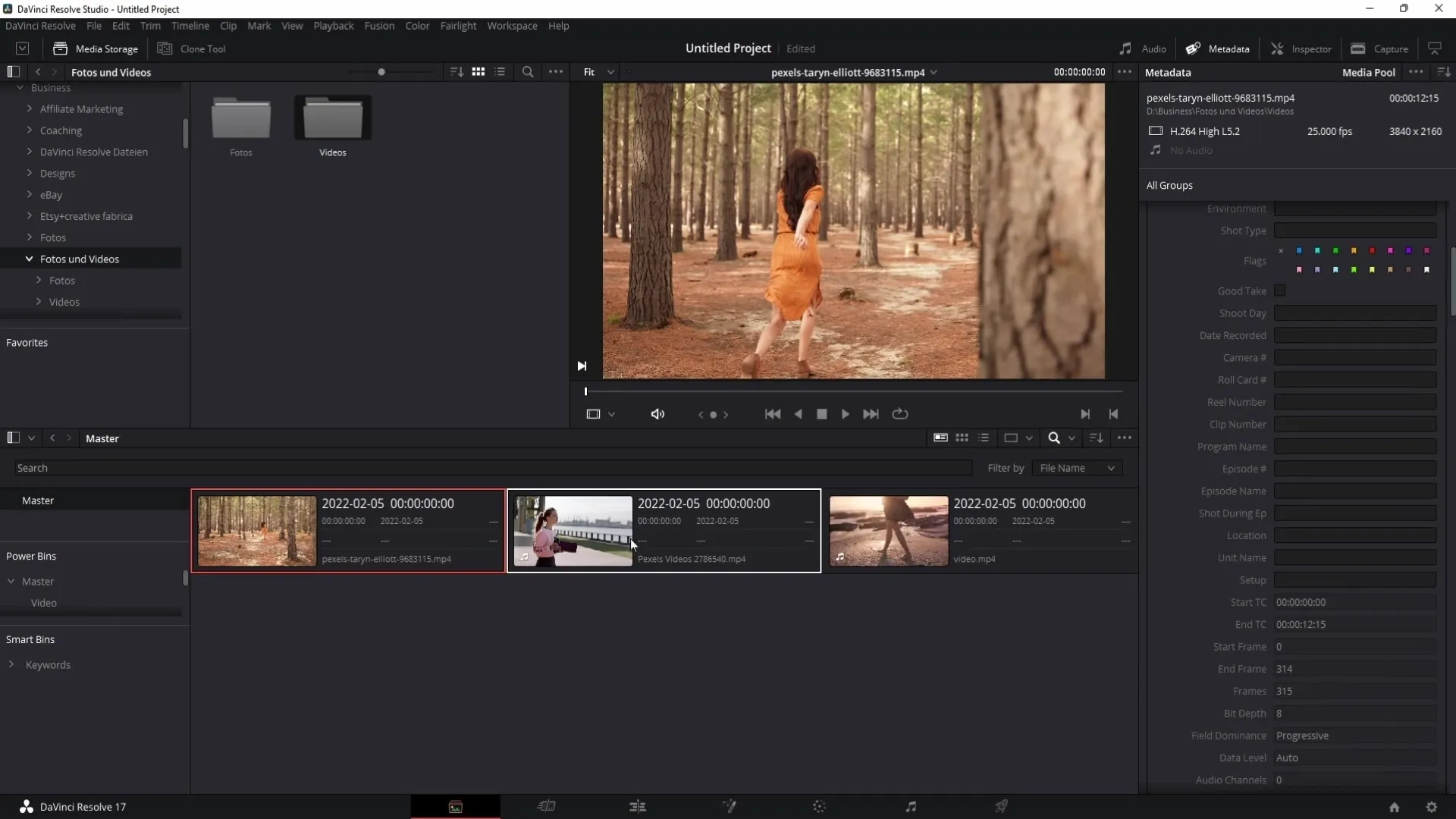
Skapa smarta behållare
För att skapa en smart behållare, högerklicka i smarta behållarområdet och välj "Lägg till smart behållare". Du kan sedan definiera vilka kriterier klippen ska filtreras efter, t.ex. efter nyckelord. Det hjälper dig att snabbt komma åt de klipp du behöver.
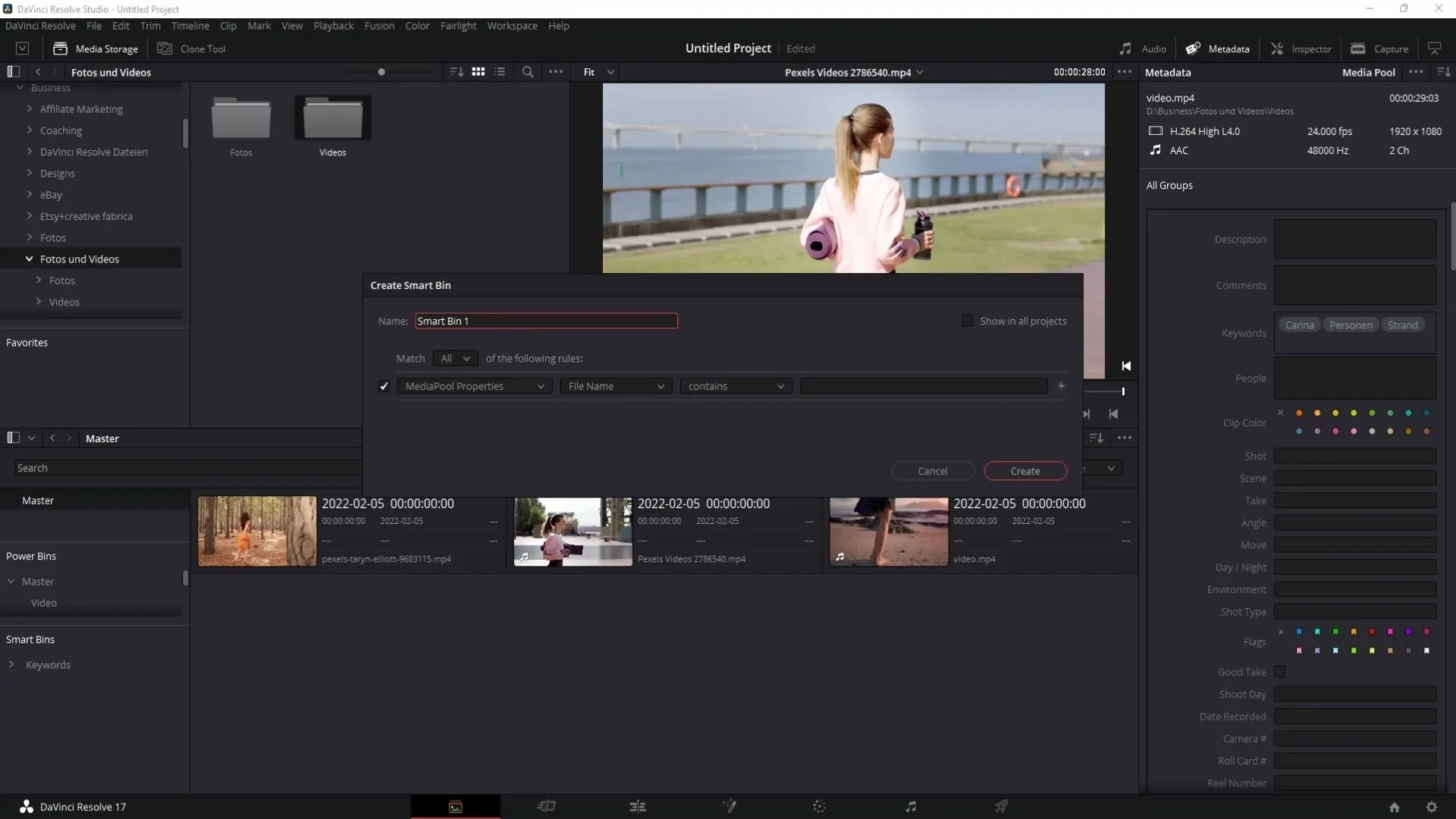
Sammanfattning
Mediasidan i DaVinci Resolve ger dig kraftfulla funktioner för effektiv mediehantering. Från urval och import till organisation av dina klipp med Power Bins och Smart Bins underlättar den arbetet med stora projekt betydligt. Använd tipsen och tricksen från denna handledning för att effektivt hantera dina mediedata och bättre organisera dina projekt.
FAQ
Vad är mediasidan i DaVinci Resolve?Mediasidan är området i DaVinci Resolve där användare kan importera, organisera och hantera medier.
Hur kan jag komma till mediasidan?Du kan komma till mediasidan genom att klicka på symbolen längst ned till vänster i fönstret eller trycka på "Shift + 2".
Vad är smarta behållare?Smarta behållare är speciella mappar som automatiskt filtrerar klipp baserat på fördefinierade kriterier.
Vad är kraftbehållare?Kraftbehållare är permanenta platser för vanligt använda klipp, så att du inte behöver importera dem varje gång.
Hur kan jag lägga till metadata i mina klipp?Välj ett klipp och lägg till information såsom nyckelord och beskrivningar i metadatafälten.


